tableau10.3是一个可视化数据分析平台,致力于帮助人们查看并理解数据,帮助任何人快速分析、可视化并分享信息。它的程序很容易上手,各公司可以用它将大量数据拖放到数字"画布"上,转眼间就能创建好各种图表,任何人都可以使用这种可视化分析,拖放即可查找趋势和异常值,轻而易举的深入挖掘数据,使用汇总等快速表格分析功能得出更宏观的映像。这一软件的理念是,界面上的数据越容易操控,公司对自己在所在业务领域里的所作所为到底是正确还是错误,就能了解得越透彻。本站提供
Tableau Desktop(可视化数据分析平台)10.3破解版下载端口,将您的数据汇总到一个简单视图中,在数秒内对您的数据进行排序、突出显示、下钻查询和筛选,在此视图中,我们可以轻易观测到表现不佳的产品,欢迎有需要的朋友免费下载体验。

功能介绍
1、快速获取切实可行的见解抛开图表构建器。实时可视化分析实现随心所欲的数据探索。交互式仪表板帮助用户即时发现隐藏的见解。人类天生能够快速发现视觉模式,充分利用这种能力,揭示日常生活中的机会和灵感。
 2、连接更多数据
2、连接更多数据连接本地或云端数据 — 无论是大数据、SQL 数据库、电子表格还是类似 Google Analytics 和 Salesforce 的云应用。无需编写代码,即可访问和合并离散数据。高级用户可以透视、拆分和管理元数据实现优化数据源。分析始于数据。通过 Tableau 更好地利用自己的数据。
 3、回答更深入的问题
3、回答更深入的问题出色的分析需要的不仅仅是好看的仪表板。从现有数据迅速构建强大计算,拖放参考线和预测,查看统计摘要。利用趋势分析、回归和关联来证明自己的观点,用屡试不爽的方法让人们真正理解统计数据。提出新问题、发现趋势、识别机会并自信地制定数据驱动型决策。
 4、将您的数据放在地图上
4、将您的数据放在地图上找出地点,找出原因。自动创建交互式地图。内置邮政编码意味着可以绘制全球 50 多个国家/地区的地图。使用自定义地理编码和区域创建个性化区域,例如销售区。地图的设计目的是突显用户的数据。
 5、让每个人参与其中
5、让每个人参与其中抛弃静态的幻灯片,代之以他人可以探索的实时故事。创建引人入胜的故事,让您的每名合作者都可以使用最新数据提出自己的问题,分析交互式可视化。亲身推动数据协作文化,让自己的见解更有影响力。

软件特色
1、大数据实时或在内存中对于希望离线使用数据或将数据导入内存的用户,在数秒内就可以提取海量数据,进行随心所欲的探索。它结合了先进的数据库和计算机图形技术,所以您能用它在笔记本计算机上分析巨大的数据集。
2、安全地共享和协作以一种全新的方式交流数据。使用Server 或 Online 来安全地共享可视化和底层数据。营造一种环境,让组织中的每个人都可以共享可信数据,并通过可信数据进行协作。
3、为移动至上的世界进行设计您的内容需要在各种大小、各种类型的设备上得到呈现。我们的设备设计器是简单而强大的工具,可帮助您设计、自定义和发布针对台式机、平板电脑和手机优化的仪表板。
4、创新脚步从不停歇软件与您一样迅捷。众多斩获大奖的科学家、设计大师和可视化专家选择必定有其原因。我们在研发方面的投资超过行业中的任何对手,所以总是有新版本即将发布。
安装破解
1、下载解压安装包,双击“TableauPublicDesktop-64bit-10-3-2.exe”,自动弹出安装界面,勾选“我已阅读并接受协议”,协议的内容自行决定是否要浏览,可直接跳过内容浏览点击自定义。

2、选择程序的安装路径,默认路径为Tableau Desktop,可点击浏览更换安装路径,或直接默认,请确保所选择的硬盘满足其安装要求,然后点击安装。

3、开始正式的安装,因电脑配置不同安装所需时间也不同,请耐心等待。

4、安装完成,打开安装包“x64”目录,将tableau 10破解补丁“tabui.dll”复制到安装目录下覆盖源文件,即破解完成。

使用教程
如何使得数据与地图结合展现?1、先要链接打开你的excel数据源,选择链接到数据,然后选择excel,打开你excel文件所在目录。


2、打开excel后,你需要点击“转到工作表”。

3、将excel数据完全在软件中展现,可以看到分维度和度量两种类型数据,其中维度是不可统计数据,度量是可以统计数据。我们原始数据中的城市理所当然就是维度数据,而人口则就是度量数据。

4、因为我们要使用地图功能,所以首先得将城市这个维度数据变成地理角色。右键“城市”--选择“地理角色”--选择“城市”。确定后你会看“城市”旁边有个小地球的标示,说明是成功设置地理角色。


5、按住ctrl键,同时选择“城市”和“人口”两个字段,可以看到智能显示当中 一些推荐地图标签显示光亮,说明是可以选择状态,我们随便选择一个地图。

6、经过短时间的等待,选择的数据已经在中国地图指定位置显示出来了。


7、我们可以可以选择图形、标签、颜色等对生成的地图进行美化。


新增功能
1、设备设计器我们将确保您的可视化在任何设备上都可以美观呈现。借助 Public 10.3,您可以利用针对台式电脑、平板电脑和手机优化的视图来设计、自定义和发布单个仪表板。
2、Google 表格我们希望您能通过Public 10.3 访问存储在任意位置的数据。因此,现在您可直接从Public 连接到 Google 表格。如果 Google 表格数据更新,您甚至可将可视化设置为每天自动刷新一次。
3、空间文件位置固定的数据很常见也很重要,我们希望使这些数据自然融入分析之中。因此,我们在Public 10.3 中增加了对 ESRI 形状文件、KML 和 MapInfo 文件类型的支持。
4、荧光笔希望在可视化中快速查找和突出显示某个数据点,同时将其他数据点的背景保留在视图中吗?现在,您可在Public 10.3 中使用我们全新的优秀荧光笔。
产品特性
1、轻松整合共享内置于Desktop 的分析视角。
2、交互性您可以过滤、排序并深入挖掘特定的详细信息。
3、完全免费只需下载即可开始浏览数据。
更新日志
v10.3:
1、优化界面。
2、修复部分已知bug。
3、新增了很多分析的功能。
4、提取数据的方式很多丰富。
5、可以连接到微软的多种数据库上。
6、改进了分许的引擎,提升更快的数据扫描。





















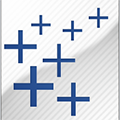 Tableau10 v10.1.3
176.5MB
简体中文
Tableau10 v10.1.3
176.5MB
简体中文
 Tableau Desktop 2019 v2019.1
384MB
简体中文
Tableau Desktop 2019 v2019.1
384MB
简体中文
 tableau10.5
355MB
简体中文
tableau10.5
355MB
简体中文
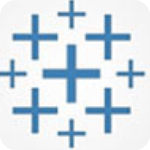 tableau desktop 2021 v2021.1汉化
461MB
简体中文
tableau desktop 2021 v2021.1汉化
461MB
简体中文
 tableau desktop 2021 v2021.1中文
462MB
简体中文
tableau desktop 2021 v2021.1中文
462MB
简体中文
 Tableau Desktop 2018补丁v1.0
1.59MB
简体中文
Tableau Desktop 2018补丁v1.0
1.59MB
简体中文
 Tableau Desktop 2018v2018.1.0
360MB
简体中文
Tableau Desktop 2018v2018.1.0
360MB
简体中文
0条评论